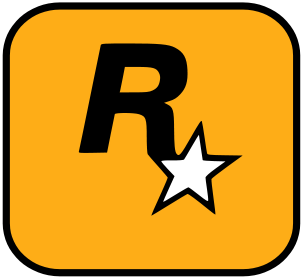질문: PC용 GTAV를 실행하려 하면 다음과 같은 오류가 발생합니다:
- "Social Club을 시작하지 못했습니다."
- "설치가 완료되지 않아 Social Club을 불러오지 못했습니다. 게임을 종료하고 최신 버전의 Social Club을 다시 설치하십시오."
- ""새로운 버전의 Social Club이 필요합니다. 자동 업데이트를 하지 못했습니다. 게임을 종료하고 최신 버전의 Social Club을 설치하십시오."
어떡하면 이 문제를 해결할 수 있나요?
답변: 답변: 이러한 오류는 주로 Social Club이 제대로 설치되지 않아서 발생합니다. 이 오류 중 하나가 발생한다면 Social Club을 제거한 다음 이 페이지를 참조해서 수동으로 다시 설치하는 걸 권장합니다. 다시 설치할 때는:
- 먼저 백그라운드에서 GTAV가 실행 중인지 확인하고 완전히 종료하십시오. 작업 관리자를 열고 다음 프로세스가 실행 중이면 끝내십시오(프로세스를 오른쪽 클릭하고 "프로세스 끝내기"를 누릅니다):
- GTA5.exe
- PlayGTAV.exe
- GTAVLauncher.exe
- 관리자 권한이 있는지 확인하십시오. Social Club 설치 애플리케이션을 오른쪽 클릭하고 "관리자 권한으로 실행"을 선택하여 관리자 권한으로 애플리케이션을 실행하십시오.
그래도 같은 문제가 발생하면 아래의 문제 해결 방법을 시도하십시오:
- Steam 무결성 확인(Steam 버전 전용):
- Steam을 실행합니다.
- 라이브러리에서 게임을 오른쪽 클릭하고 메뉴에서 속성을 선택합니다.
- 로컬 파일 탭을 선택하고 게임 캐시 무결성 확인... 버튼을 클릭하십시오.
- Steam이 게임 파일을 확인하는 데 몇 분 걸릴 것입니다.
- GTAV를 관리자 권한으로 실행
- PC용 GTAV의 설치 디렉터리로 갑니다.
- "PlayGTAV.exe"를 오른쪽 클릭합니다.
- "관리자 권한으로 실행"을 클릭합니다.
- DirectX와 Visual C++의 최신 버전을 가지고 있는지 확인하십시오. 최신 버전은 여기에서 다운로드할 수 있습니다.
- 게임이 계속 불러오기 상태에 머물러 있다면 자동 로그인이 실패했을 수 있습니다. Home 키를 눌러서 수동으로 로그인해 보십시오.
- 바이러스 백신/보안 프로그램을 일시 중지하십시오. 일시 중지해도 안 되면 프로그램을 제거하고 시험해 보십시오. 시험해 본 다음 바이러스 백신 프로그램을 다시 설치하고 실행하는 것을 잊지 마십시오.
- Social Club이 올바른 경로에 설치되어 있는지 확인하십시오(기본값: Program Files\Rockstar Games\Social Club).
추가 정보 또는 문제 해결 방법이 보고되는 대로 자동 이메일 알림을 받고 싶다면 지원 사이트에 로그인해서 이 페이지 상단의 '구독하기'를 클릭하십시오. 이 문제 해결 방법을 시도한 후에도 문제가 발생하면 이 페이지 상단의 '요청 제출'을 클릭하십시오.